'>
Monet ihmiset ovat ilmoittaneet, että heidän Surface Pro 4 -näyttö vilkkuu tai ravisee , mikä on hyvin turhauttavaa.Jotkut heistä jopa yrittävät laittaa Surface Pro 4: n pakastimeen ongelman väliaikaisen korjaamiseksi.Jos sinulla on tämä näytön välkkyvä ongelma Surface Pro 4: ssä, älä huoli. Voit korjata näytön välkkymisen ongelman.
Miksi Surface Pro 4 välkkyy?
Mahdollinen syy on laitteistovika, koska tämä ongelma tapahtuu joillekin tietyille laitteille.Siksi Microsoft on käynnistänyt korvaavan ohjelman, jonka avulla voit korvata kelvollisen Surface Pro 4: n 3 vuoden oston aikana.
Ennen yhteyden ottamista Microsoftin tuki Jos haluat vaihtaa Surface Pro 4: n, voit yrittää korjata välkkymisnäytön ongelman näiden kiertotapojen avulla.
Kokeile näitä korjauksia
- Laitteisto-ongelman vianmääritys
- Asenna Surface ja Windows Update
- Muuta näytön virkistystaajuutta
Pro-vinkki: Pidä Surface Pro -näytönohjain päivitettynä
Korjaus 1: Laitteisto-ongelman vianmääritys
Jos Surface Pro 4 vilkkuu näytölläsi, tarkista ensin laitteiston osat:
- Varmista, että laitat kannettavan Surface-kannettavan tietokoneeseen avoin ja villi häiriöiden välttämiseksi. Esimerkiksi Surface pro 4: n ympärillä oleva magneetti voi häiritä näyttöäsi ja saada näytön välkkymään. Joten varmista, että kannettavan tietokoneen lähellä ei ole magneettia.
- Yksinkertainen tarkistus ja varmista, että kaapelit Surface Pro 4: ssäsi on kytketty oikein. Jos liitetty kaapeli on löysällä, sinulla on tämä välkkyvä ongelma.
Korjaus 2: Asenna Surface ja Windows Update
Koska suuri joukko käyttäjiä on ilmoittanut Surface Pro 4 -näytön välkkymisestä, Microsoft on yrittänyt tehdä asioista helpompia käyttäjien korjaamiseksi.
Microsoft on julkaissut virallinen lausunto käsitellä tätä ongelmaa ja kutsua sitä ryntäily “, Joka on laitteistoon liittyvä ongelma. Vain Surface Pro 4 -laitteet, joissa on tämä ongelma, missä tahansa kokoonpanossa, kuuluvat niiden korvausohjelmaan.
Ennen kuin vaihdat Surfacen, lue lauseke huolellisesti ja asenna Surface ja Windows Update ensin kannettavaan tietokoneeseen noudattamalla ohjeita. Tämä toivottavasti voi korjata näytön välkkyvän ongelman.
Korjaus 3: Muuta näytön virkistystaajuutta
Näytön virkistystaajuus vaikuttaa tuloviiveeseen. Joten voit yrittää muuttaa näytön virkistystaajuutta korjataaksesi näytön välkkymisen ongelman Surface Pro 4: ssä. Tee näin:
1) Napsauta hiiren kakkospainikkeella työpöydän tyhjää aluetta ja napsauta Näyttöasetukset .

2) Napsauta Pitkälle kehittynyt näyttö asetukset että asetukset sovellus.
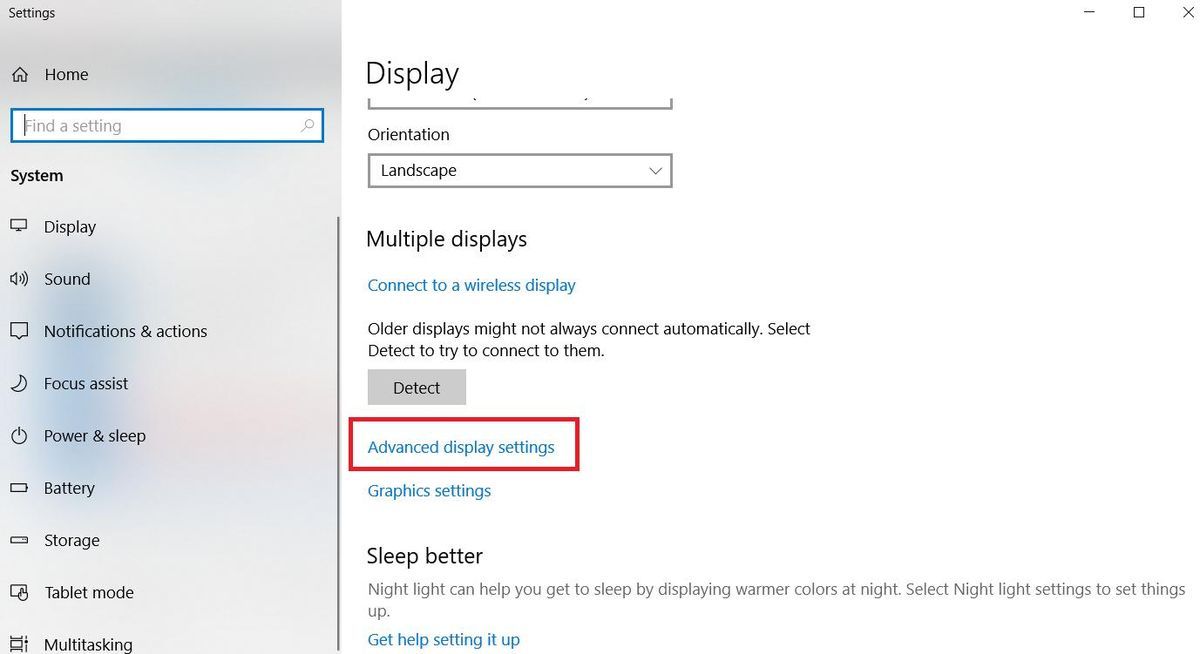
3) Napsauta Näyttö sovitin ominaisuudet varten Näyttö 1 .
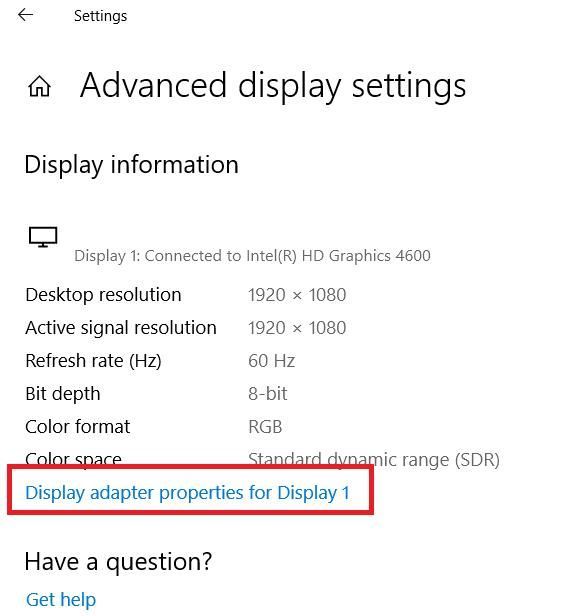
4) Napsauta ponnahdusikkunassa Monitori välilehti ja valitse 60 Hertz sisään Näyttö virkistää korko . Napsauta sitten Käytä > OK .
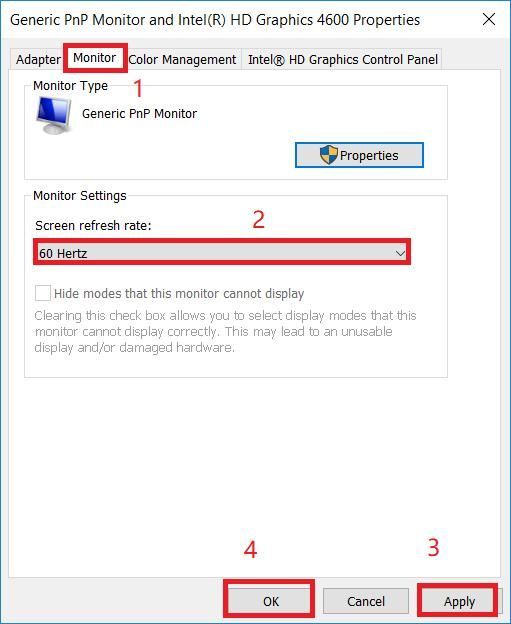
5) Tarkista, että näyttö lakkaa vilkkumasta.
Eikö silti onnea? Jos välkkyminen tai sekoittuminen jatkuu edelleen, vaikka kaikki nykyiset päivitykset olisikin asennettu,voit aloittaa vaihtoprosessin ottamalla yhteyttä Microsoftin tuki .
Pro-vinkki: Pidä grafiikkaohjaimesi ajan tasalla
Huomaa, että Microsoft väittää, että Surface Pro 4 -näytön välkkymistä ei voida korjata päivittämällä laiteohjelmisto- tai ohjainpäivitystä. Jos sinulla on kuitenkin muita näyttöön liittyviä ongelmia Surface Pro 4: n kanssa, kuten pelien kaatuminen, voit yrittää päivittää grafiikkaohjaimen.
Surface Pron puuttuva tai vanhentunut näyttöohjain voi myös aiheuttaa erilaisia näyttöongelmia. Joten sinun on varmistettava, että näytön sovitinohjain on ajan tasalla, ja päivitä se, jos se ei ole.
Vaihtoehto 1: Manuaalisesti
Voit siirtyä valmistajan verkkosivustolle ja ladata ja asentaa näytönohjaimen uusimman version. Tämä vaatii aikaa ja atk-taitoja.
Vaihtoehto 2: Antomaattisesti
Jos sinulla ei ole aikaa tai kärsivällisyyttä, voit tee se automaattisesti kanssa Kuljettajan helppo .
Driver Easy tunnistaa järjestelmän automaattisesti ja löytää sille oikeat ohjaimet. Sinun ei tarvitse tietää tarkalleen, mitä järjestelmää tietokoneesi käyttää, sinun ei tarvitse vaarantaa väärän ohjaimen lataamista ja asentamista, eikä sinun tarvitse huolehtia virheestä asennettaessa.
Voit päivittää ohjaimesi automaattisesti joko VAPAA tai Sillä Driver Easy -versio. Mutta Pro-versiolla se vie vain 2 napsautusta (ja saat täysi tuki ja a 30 päivän rahat takaisin takuu ):
1) ladata ja asenna Driver Easy.
2) Suorita Driver Easy ja napsauta Skannaa nyt -painiketta. Driver Easy skannaa sitten tietokoneesi ja tunnistaa ongelman ohjaimet.
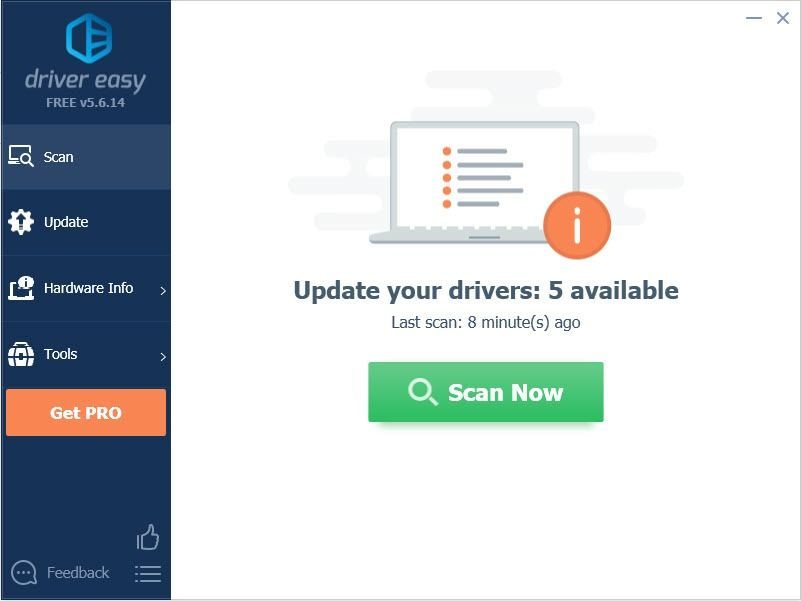
3) Napsauta Päivittää -painike merkittyn näytönohjaimen vieressä ladataksesi ohjaimen oikean version automaattisesti (voit tehdä sen VAPAA version) ja asenna se sitten tietokoneellesi.
Tai napsauta Päivitä kaikki ladata ja asentaa oikea versio kaikista ohjaimista, jotka puuttuvat tai ovat vanhentuneet järjestelmääsi (tämä edellyttää Pro-versio - sinua kehotetaan päivittämään, kun napsautat Päivitä kaikki ).
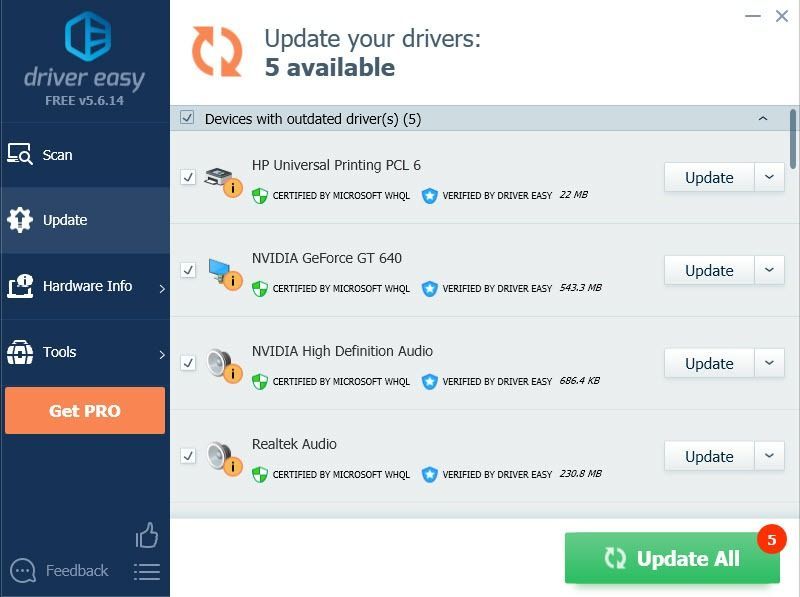
merkintä: Jos sinulla on ongelmia Driver Easy Pron kanssa, saat täyden tukemme osoitteessa support@drivereasy.com .
4) Käynnistä tietokone uudelleen ja tarkista, toimiiko näyttö oikein.
Joten sinulla on se - kolme tehokasta tapaa korjaa välkkyvä näyttö Surface Pro 4: ssä . Toivottavasti se auttaa sinua läpi.






